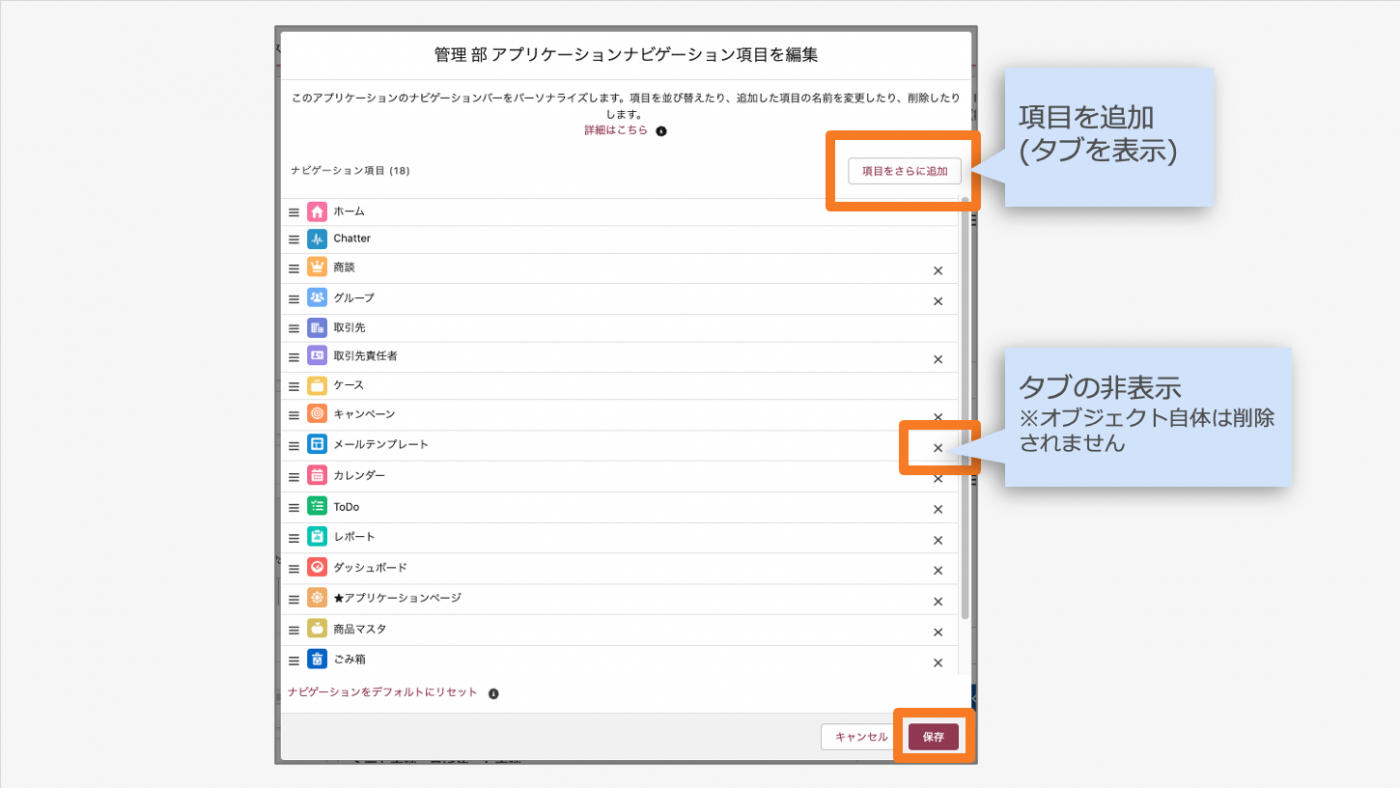「商談をよく使うから手前(左側)にあれば使いやすいのに」
よく使うタブは手前に並べてすぐにアクセスしたいですよね。
今回は「ナビゲーションバーの並び替え」についてご紹介いたします。
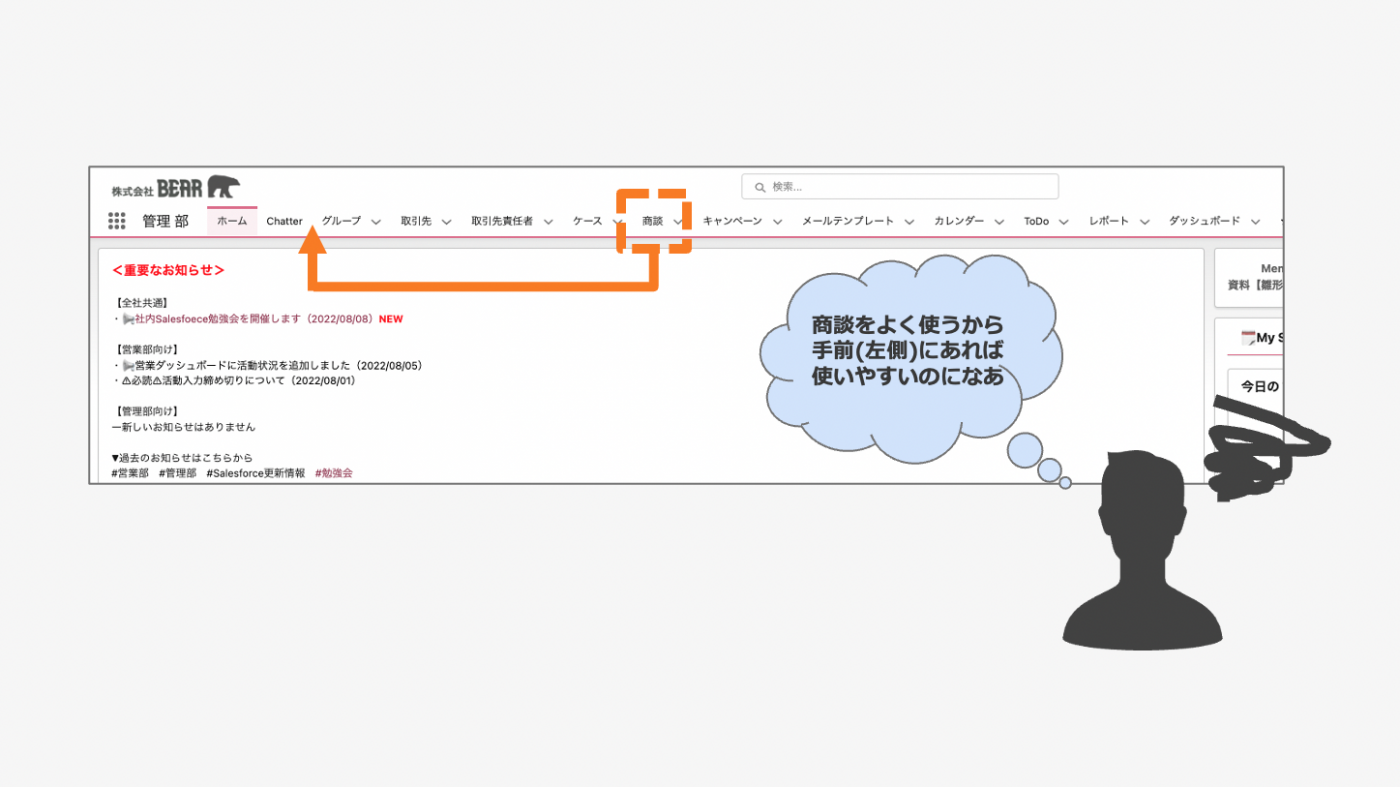
ナビゲーションバーで並び替え!よく使うタブ順にして使いやすく
ナビゲーションバーに並んでいるタブは手前(左側)から順によく使うものを並べるとすぐに目につきアクセスしやすくなります。反対にごみ箱のように「使うこともあるけど頻度的に低い」場合は右側に並べると必要な時にはアクセスできるので並び方のカスタマイズをすると作業しやすくなります。
ナビゲーションバーの並び順の設定方法は?
ナビゲーションバーの並び順の設定方法は下記の通りです。
- Salesforce画面のナビゲーションバー(タブのエリア)右側の鉛筆マークをクリック
- 編集画面で並びを変えたい項目(タブ)をドラッグ&ドロップ
- 項目を追加したい場合は、[項目をさらに追加]ボタンをクリックし選択して追加
- タブ非表示にしたい場合は、項目右側の×をクリックして外す
- [保存]ボタンをクリック →完了!
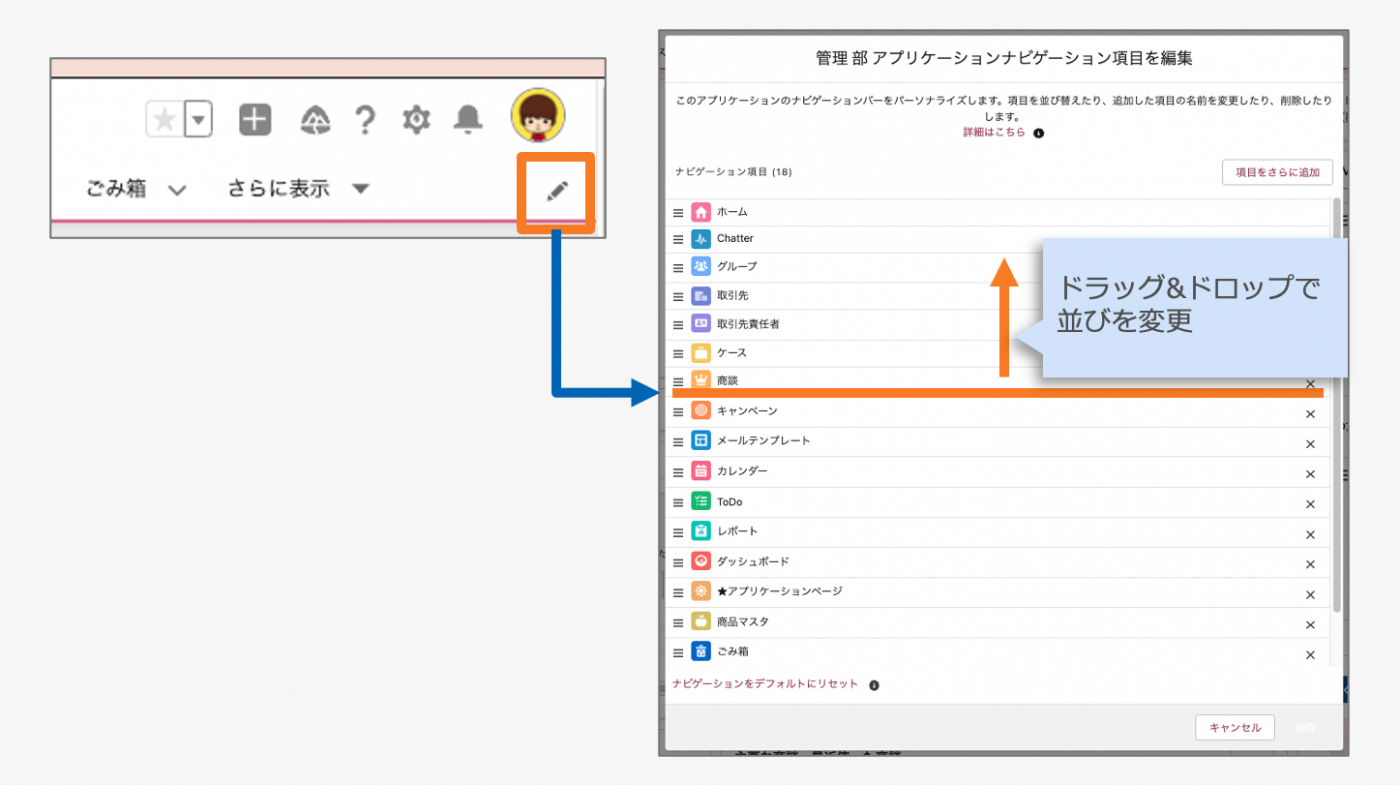
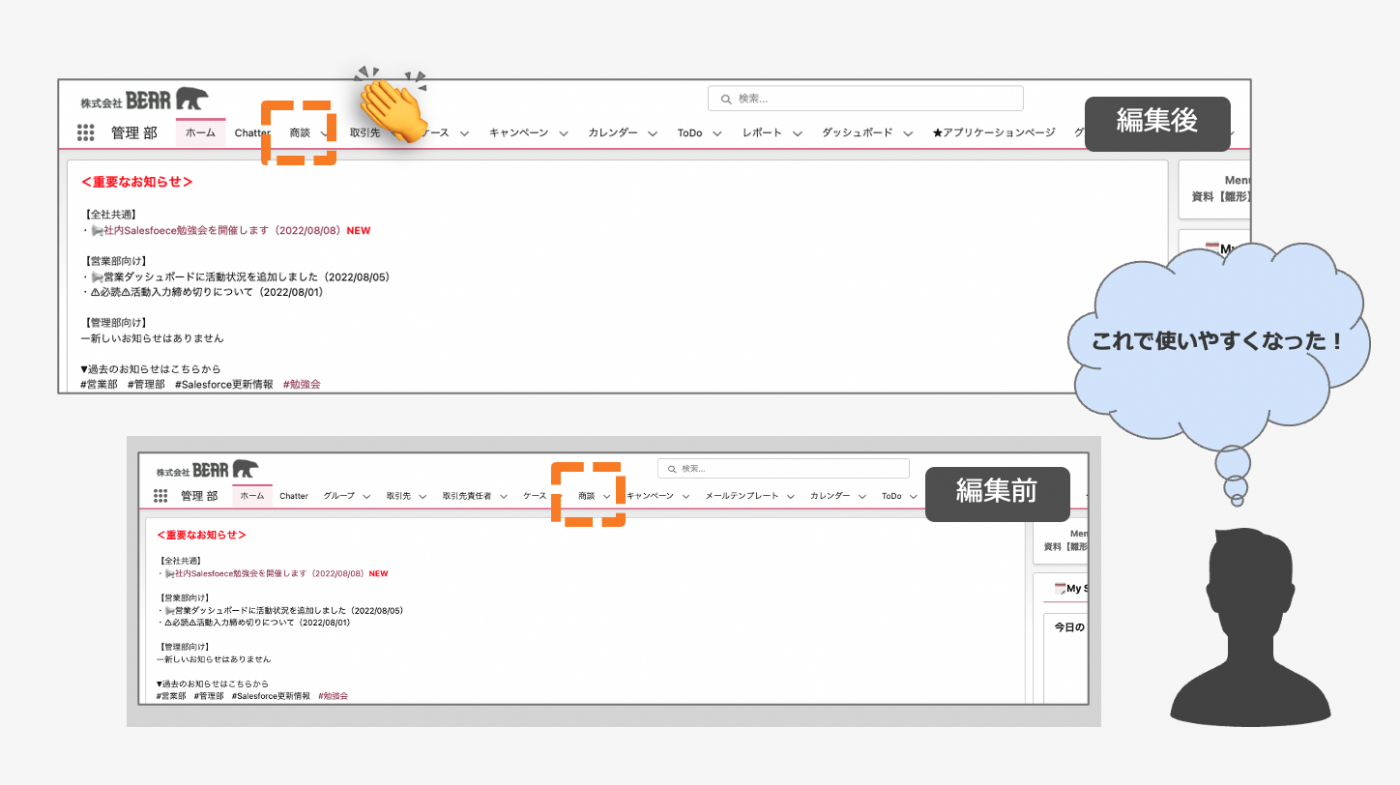
他のユーザへの影響は?
「タブを並び替えたら他のユーザのタブも変更されるの?」と心配される方もいらっしゃるかもしれません。ご安心ください!ユーザの自分のナビゲーションバーの設定なので他のユーザに影響はございません。
自分が使いやすくなるように設定してみてくださいね^^
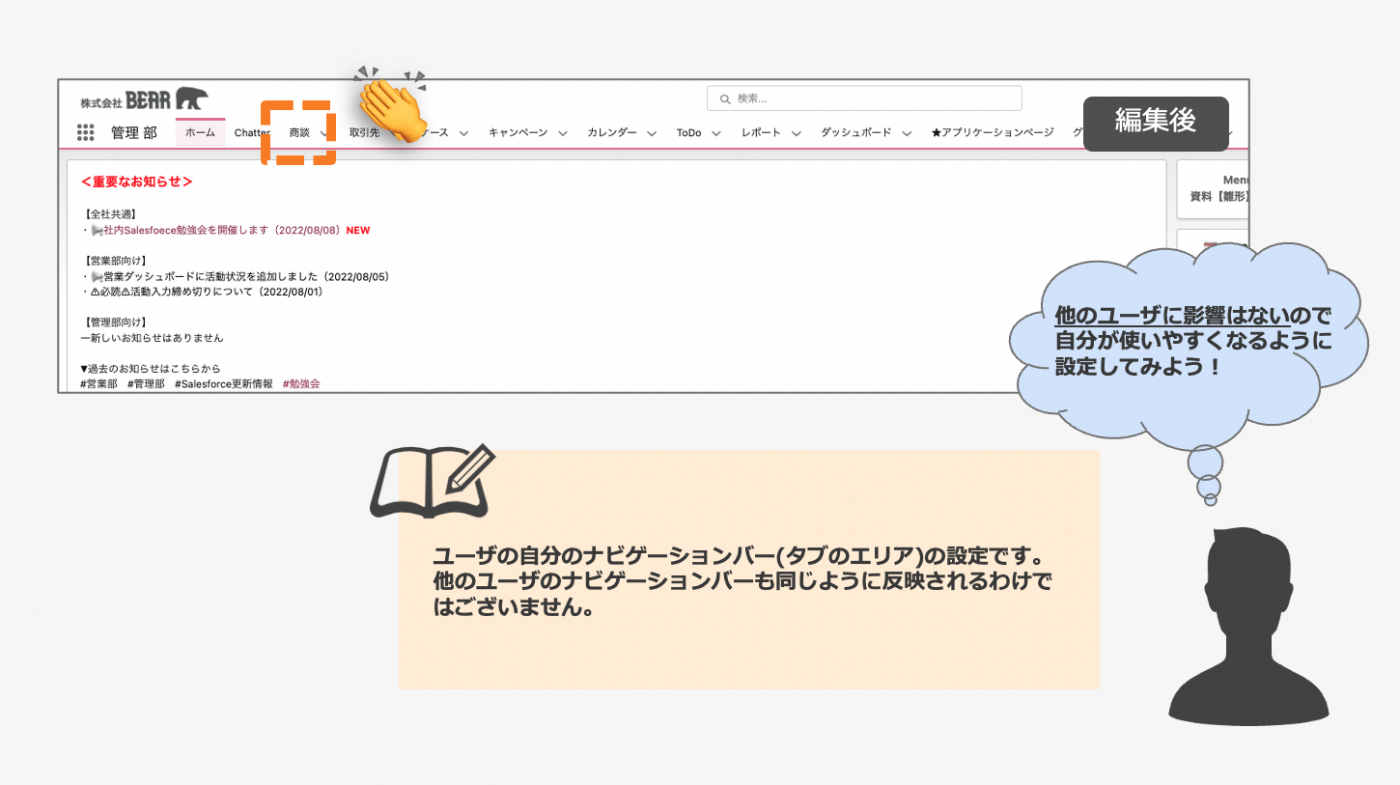
以上、「ナビゲーションバーの並び替え」についてでした。